Artigos nessa seção:
Planos de Recorrência – Recebimentos
Módulo: Financeiro
Menu: Recebimentos –> Planos de recorrência
O plano de recorrência é uma forma automatizada de gerar títulos a receber que são recorrentes, ou seja, recebimentos fixos e periódicos por cliente.
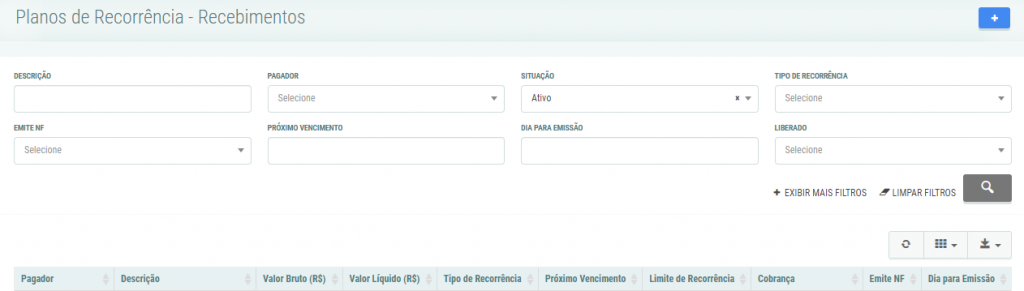
Para criar um “Plano de Recorrência” acesse no módulo financeiro o menu “Recebimentos“, selecione o item “Planos de Recorrência” e clique sobre o botão  .
.

Preencha os dados solicitados na aba Cadastro Base e depois clique sobre o botão  .
.
RETENÇÕES:
Caso necessário, você poderá cadastrar a retenção de impostos na fonte, para isto basta clicar no botão  e depois selecionar o tipo de imposto (previamente cadastrado no menu Configurações – Impostos).
e depois selecionar o tipo de imposto (previamente cadastrado no menu Configurações – Impostos).

AUTOMAÇÕES:
O Pauta.Me faz o controle da data do próximo vencimento de cada plano de recorrência, porém, você pode manipular essa data manualmente editando o campo “Próximo Vencimento”, exemplo:
– O plano de recorrência é mensal e está agendando para gerar o próximo título com o vencimento em 01/06/20xx, se você alterar alterar o dia para 05/06/20xx, todos os demais títulos seguirão essa nova data.
Na aba Automação selecione o cadastro contra quem será faturado, o tipo de cobrança, se emite NFSe (sim ou não).

TÍTULOS:
Nesta aba serão exibidos os títulos emitidos. Eles podem ser gerados através da automação, conforme definições realizadas na aba “Faturamento” ou manualmente através do botão  , também é possível
, também é possível  criados fora do plano.
criados fora do plano.

Os títulos podem ser emitidos dentro do cadastro do plano de recorrência ou simplesmente de forma automatizada, onde se configura o intervalo de dias para o sistema gerar. No momento em que o sistema gera o título do plano, se configurado o esquema de faturamento do plano, a nota fiscal eletrônica é emitida, o boleto gerado, a remessa aberta e a mensagem de cobrança enviada para o e-mail do cliente, tudo em um único processo.
ANEXOS:
Utilize esta aba para inserir arquivos referentes ao plano.

- Para editar um plano cadastrado, basta acessa-lo, editar os campos desejados e clicar em
 .
. - Para remover, acesse o plano e clique em
 .
.
Baixas de Recebimentos
Módulo: Financeiro
Menu: Contas a Receber -> Baixar
Após emitir um título de “Contas a receber”, ele fica aberto aguardando a confirmação de recebimento para ser encerrado pela ferramenta “Baixar”, disponível no módulo Financeiro do Pauta.Me.
Este processo pode ser feito de forma manual ou pela importação do arquivo de retorno, fornecido pelo banco.

Para realizar a “Baixa Manual” siga os passos descritos abaixo:
- Acessar o menu “Contas a receber” e clicar sobre o item “Baixar“;
- Selecionar a aba “Manual”;
- Escolher o nome da empresa, indicar a data para consulta com vencimento até o dia informado e clicar sobre o botão
 .
.

- Para “Baixar” um título, é necessário informar:
– Juros/Multa
– Valor Pago
– Data de Pagamento
– Conta - Também é possível realizar ações em lote, realizando a seleção dos títulos que você deseja dar baixa e clicando sobre o botão “Ações”.

– As ações disponíveis são: “Atribuir data” e “Atribuir conta”.
– Os itens selecionados serão alterados conforme a ação escolhida  .
.
Outra forma de dar baixa é por meio do arquivo de retorno bancário, pela aba “Importar Retorno“.

- Selecione a aba “Importar Retorno”
- Clique sobre o botão
 e localize o arquivo de retorno
e localize o arquivo de retorno - O Pauta.Me fará a leitura das informações contidas e realizará a baixa automaticamente.

Além destas opções, existe também mais um local aonde você pode realizar a baixa, é através da tela do Título, na aba “Baixas”.
Clique sobre o botão  e indique as informações necessárias para registrar o processo.
e indique as informações necessárias para registrar o processo.


Nesta aba você também poderá remover uma “baixa”, para isto clique sobre o botão e confirme o processo;


Rateio de Parcelas
Módulo: Financeiro
Menu: Recebimentos – Contas a receber e Títulos
Veja como é simples fazer rateio das parcelas de um título a receber:
- O recurso para realizar o rateio está disponível na aba faturamento de um título a receber;
- Selecione as parcelas que serão rateadas;
- Clique no botão
 ;
; - nforme em quantas empresas (pagadoras) serão rateadas as parcelas selecionadas.
- Serão geradas novas parcelas respeitando a quantidade informada e será necessário indicar o nome do pagador de cada nova parcela rateada.
ATENÇÃO:
Se houver retenção no título, não será possível realizar o rateio e vice-versa.
- Para REMOVER PARCELA, selecione
 a linha desejada e clique no botão
a linha desejada e clique no botão 
- Para ADICIONAR PARCELAS clique no botão
 .
.
Remessas
Módulo: Financeiro
Menu: Contas a receber -> Remessas
Remessa é um arquivo criado pelo Pauta.Me, que deve ser enviado digitalmente pela sua empresa ao Banco contendo informações que são interpretadas pelo sistema bancário. Todo arquivo remessa gera um arquivo retorno pelo banco com o resultado do processamento.
Nossa aplicação gera abertura automática de remessas ao cadastrar parcelas em um título a receber. Caso título seja vinculado a um tipo de cobrança configurado como “boleto registrado” e o banco da conta estiver homologado no Pauta.Me, ao cadastrar uma parcela em um título, o sistema automaticamente abre uma remessa e inclui o boleto dessa parcela.
Para facilitar a vida de nossos usuários do setor Financeiro, incluímos em nosso sistema o Controle de Remessas via Painel.

Na coluna “Boletos” é possível visualizar a quantidade de boletos incluídos na remessa.
A Remessa possui 3 status:
- ABERTA: a remessa está aberta e permite incluir boletos nela;
- FECHADA: a remessa está fechada e não permite incluir boletos nelas;
- ENCERRADA: após a importação do arquivo de retorno no Pauta.Me com os boletos da remessa, ela é alterada automaticamente para o status encerrada.
Abaixo, segue o detalhamento de cada botão:
 Abre tela para visualizar os boletos que estão dentro da remessa selecionado.
Abre tela para visualizar os boletos que estão dentro da remessa selecionado. Realiza download da remessa, caso ela esteja na situação ABERTA o status é alterado para FECHADA.
Realiza download da remessa, caso ela esteja na situação ABERTA o status é alterado para FECHADA.
Depois que a remessa dos boletos com registro é fechada no Pauta.Me, não é mais possível alterar manualmente os dados dos boletos pelo Pauta.Me, as alterações devem ser feitas no gerenciador financeiro do seu banco, após alterado, gere um arquivo de retorno e importe no Pauta.Me mesmo que o boleto ainda não esteja baixado, na importação do retorno as parcelas serão atualizadas no Pauta.Me.
Cadastro de Título de Recebimentos
Módulo: Financeiro
Menu: Recebimentos -> Títulos
Para inserir um título de recebimento no Pauta.Me, você deverá:
- No módulo financeiro, acesse o menu “Recebimentos” e selecione a opção “Títulos”. Após a página de pesquisa carregar, clique no botão
 do lado superior direito da tela.
do lado superior direito da tela.

- Preencha os campos do Cadastro Base, dando importância aos obrigatórios, que são:
- – Beneficiário;
- – Pagador;
- – Total Bruto;
- – Competência;
- – Vencimento;
- – Número de Parcelas;
- – Centro de Custos;
- – Plano de contas.
Clique em para salvar os dados e desbloquear as abas restantes.
para salvar os dados e desbloquear as abas restantes.
- Depois de inserir o título serão habilitados o Plano de Contas e Apropriação por centro de custo. Após preencher esses campos, salve a página novamente clicando em


RETENÇÕES:
Caso o título referente possua Retenção de Impostos na Fonte, acesse a aba “Retenções” e clique no botão  .
.

- Informe o imposto referente, sua incidência na nota, alíquota e o valor a ser retido será calculado automaticamente. Clique em
 para salvar as inserções.
para salvar as inserções.
FATURAMENTO:
Aqui serão registradas as cobranças e realizado a emissão de notas. Para adicionar uma cobrança, na parte de “Parcelas” você deverá:
- Verificar se o Pagador, Vencimento e Valor estão corretos. Depois clicar em
 .
.
Obs: Caso você tenha cadastrado um número errado de parcelas no cadastro base, não se preocupe!
Você poderá informar o valor da primeira parcela nessa tela e clicar no botão para que o sistema crie o número desejado de parcelas.
para que o sistema crie o número desejado de parcelas. - Informe o valor, data de pagamento (vencimento) e o seu tipo de cobrança. Após isso clique no botão “Inserir” para salvar as informações e depois em
 para visualizar a cobrança recém adicionada.
para visualizar a cobrança recém adicionada.
Obs: Para abrir um boleto, basta clicar em cima do link na coluna “Cobrança”.

Emissão de notas:

- Informe o pagador e clique no botão
 .
. - Verifique com cuidado se os dados do Tomador do serviço estão corretos, caso não esteja, feche a janela e clique em
 para ter acesso à edição de alguns itens de cadastro. Após salvar as alterações, você poderá prosseguir com o processo;
para ter acesso à edição de alguns itens de cadastro. Após salvar as alterações, você poderá prosseguir com o processo; - Na tela “Gerar Nota” informe o Tipo, Data de Emissão e selecione as parcelas que irão compor a nota.
Você também terá a sua disposição, os campos “Informações Adicionais” e “Informações Adicionais para o Rodapé da Nota”, porém, não são itens de preenchimento obrigatório. - Clique em
 para realizar a emissão da nota.
para realizar a emissão da nota.
ATENÇÃO:
Para emissão de nota fiscal ou boletos, é necessário que o cadastro para faturamento esteja completo.
TÍTULOS VINCULADOS:
Caso esse título gere algum retorno de tarifa bancária a pagar, eles ficarão listados aqui. Para visualizar ele, basta clicar em 

BAIXAS:
Após receber a confirmação do pagamento, você deverá registrar a baixa dessa parcela no Pauta.Me, para isso clique em  .
.
- Informe a conta qual foi efetuado o pagamento, Data, Juros + Multa (caso tenha), valor da baixa e clique em
 .
.

Você também poderá realizar a baixa das parcelas importando o arquivo de retorno do banco, para saber mais clique aqui.
ANEXOS:
Nessa aba você poderá adicionar arquivos/documentos referentes ao título cadastrado.
